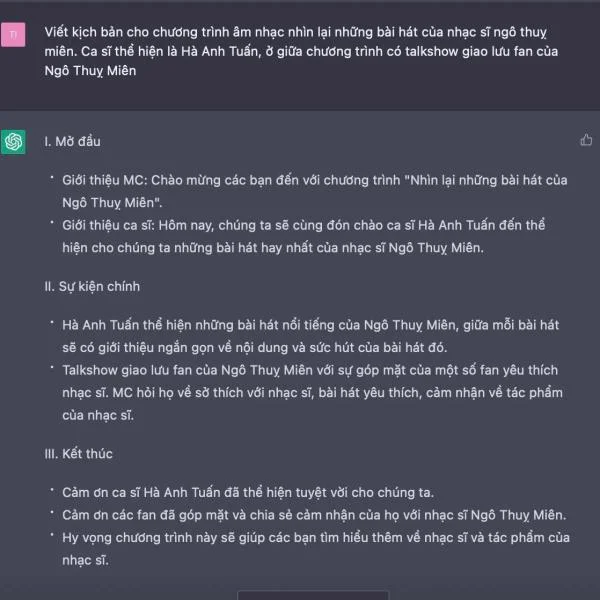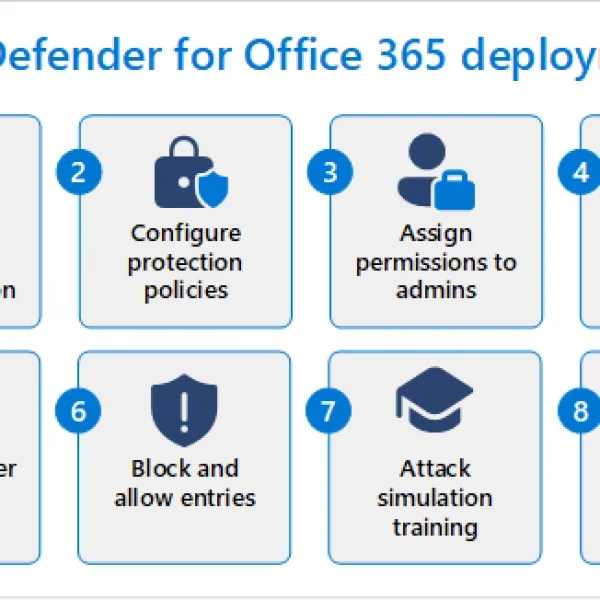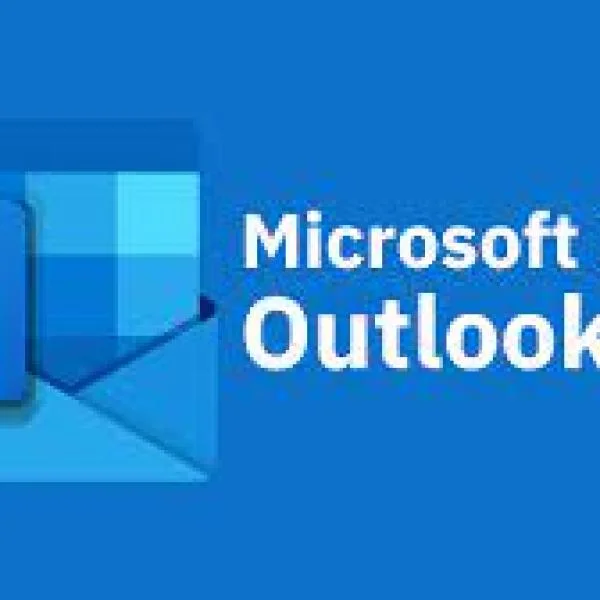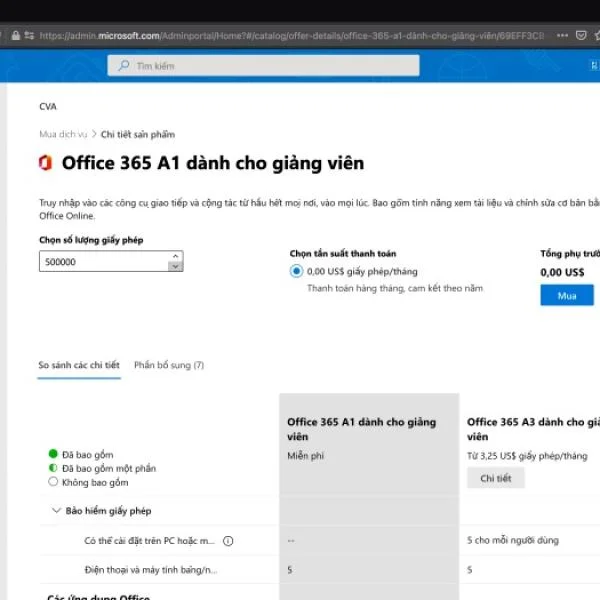Trung tâm quản trị Office 365 là gì? Hướng dẫn sử dụng
Quản trị Office 365 hiệu quả sẽ giúp tối ưu hóa quy trình công việc, tăng cường bảo mật và nâng cao hiệu suất toàn bộ tổ chức. Bài viết này sẽ cung cấp cho bạn hướng dẫn toàn diện về quản trị hệ thống Office 365, bao gồm các bước cài đặt, quản lý người dùng, bảo mật dữ liệu và các mẹo tối ưu hóa hàng đầu để bạn có thể khai thác tối đa tiềm năng của phần mềm này. Hãy cùng tìm hiểu sâu hơn để thấy được sự khác biệt mà Office 365 có thể mang lại cho doanh nghiệp của bạn.
Trung tâm quản trị Office 365 là gì
Trung tâm quản trị Office 365, còn được biết đến với tên gọi Microsoft 365 Admin Center, là một công cụ quản lý mạnh mẽ và hiệu quả dành cho các quản trị viên và người dùng của Microsoft Office 365. Đây là nơi tập trung các chức năng quan trọng nhất để quản lý tổ chức, người dùng và dịch vụ trong hệ thống Office 365, giúp tối ưu hóa việc sử dụng và bảo vệ dữ liệu của doanh nghiệp.
Quản trị hệ thống Office 365 cung cấp nhiều tính năng hữu ích để quản lý một tổ chức, bao gồm:
1. Quản lý người dùng và nhóm:
- Thêm/xóa tài khoản người dùng: Quản trị viên có thể dễ dàng tạo mới, chỉnh sửa hoặc xóa bỏ tài khoản người dùng. Điều này giúp đảm bảo rằng chỉ những người cần thiết mới có quyền truy cập vào hệ thống.
- Thiết lập nhóm: Nhóm làm việc có thể được tạo và quản lý để hỗ trợ cộng tác nhanh chóng và hiệu quả. Các nhóm này có thể bao gồm nhóm email, nhóm SharePoint và Microsoft Teams.
2. Thiết lập và quản lý chính sách bảo mật:
- Thiết lập quyền truy cập: Quản trị viên có khả năng kiểm soát quyền truy cập và bảo mật thông qua việc cấu hình các chính sách bảo mật, xác thực đa yếu tố (MFA) và quản lý thiết bị.
- Kiểm soát dữ liệu: Sử dụng các công cụ bảo vệ dữ liệu, quản trị viên có thể theo dõi, giám sát và kiểm tra việc sử dụng tài liệu và file trong tổ chức để đảm bảo rằng dữ liệu luôn được bảo vệ an toàn.
3. Quản lý dịch vụ và ứng dụng:
- Cập nhật và duy trì dịch vụ: Trung tâm quản trị cung cấp khả năng cập nhật và bảo trì liên tục các dịch vụ Office 365 như Exchange, SharePoint, OneDrive và Microsoft Teams.
- Tích hợp ứng dụng: Quản trị viên có thể kết nối và quản lý các ứng dụng bên thứ ba được tích hợp với Office 365, tạo ra một hệ sinh thái làm việc thuận tiện và đồng nhất cho người dùng.
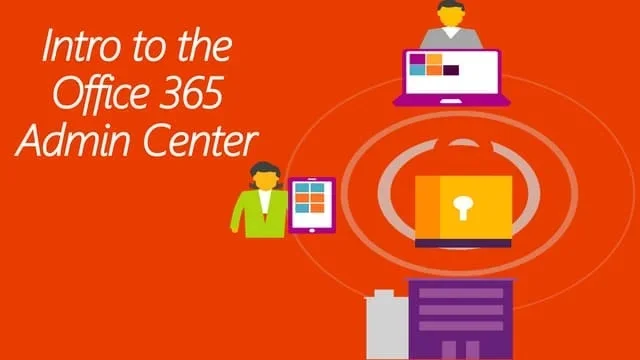
Những lợi ích trung tâm quản trị Office 365 mang lại
Trung tâm quản trị Office 365 không chỉ là nền tảng hỗ trợ việc quản lý, đồng bộ hóa và bảo mật thông tin mà còn mang lại rất nhiều lợi ích quan trọng khác, tạo điều kiện thuận lợi cho các doanh nghiệp trong việc nâng cao hiệu suất làm việc.
Trung tâm quản trị Microsoft 365 cho phép quản trị viên quản lý tài khoản người dùng một cách hiệu quả. Bạn có thể dễ dàng tạo mới, chỉnh sửa hoặc xóa tài khoản người dùng, tùy chỉnh quyền truy cập cho từng thành viên trong tổ chức. Việc này giúp đảm bảo rằng mỗi nhân viên chỉ có thể truy cập vào những tài liệu cần thiết cho công việc của họ, tăng cường an ninh và bảo mật thông tin cho doanh nghiệp.
Với Office 365, tất cả dữ liệu của bạn đều được lưu trữ trên nền tảng đám mây của Microsoft, đảm bảo rằng thông tin của bạn luôn an toàn và có thể truy cập từ bất kỳ đâu, vào bất kỳ lúc nào. Điều này không chỉ giúp bảo vệ dữ liệu khỏi các sự cố máy chủ nội bộ mà còn tăng cường khả năng khôi phục dữ liệu sau những tình huống khẩn cấp.
Office 365 tích hợp nhiều công cụ giúp cải thiện sự hợp tác và giao tiếp trong nhóm như Microsoft Teams, SharePoint và OneDrive. Nhờ đó, các thành viên trong nhóm có thể dễ dàng chia sẻ tài liệu, thực hiện các cuộc họp trực tuyến, và làm việc trên cùng một dự án một cách hiệu quả hơn. Tất cả những tính năng này giúp giảm thiểu thời gian chờ đợi và tăng cường hiệu suất làm việc.
Office 365 đi kèm với nhiều tính năng bảo mật vượt trội như mã hóa dữ liệu, nhận diện đa yếu tố (MFA) và hệ thống bảo vệ chống lại các mối đe dọa từ bên ngoài. Ngoài ra, nó cũng tuân thủ các quy định quốc tế về bảo mật dữ liệu, giúp doanh nghiệp bạn luôn tuân thủ pháp luật địa phương và quốc tế.
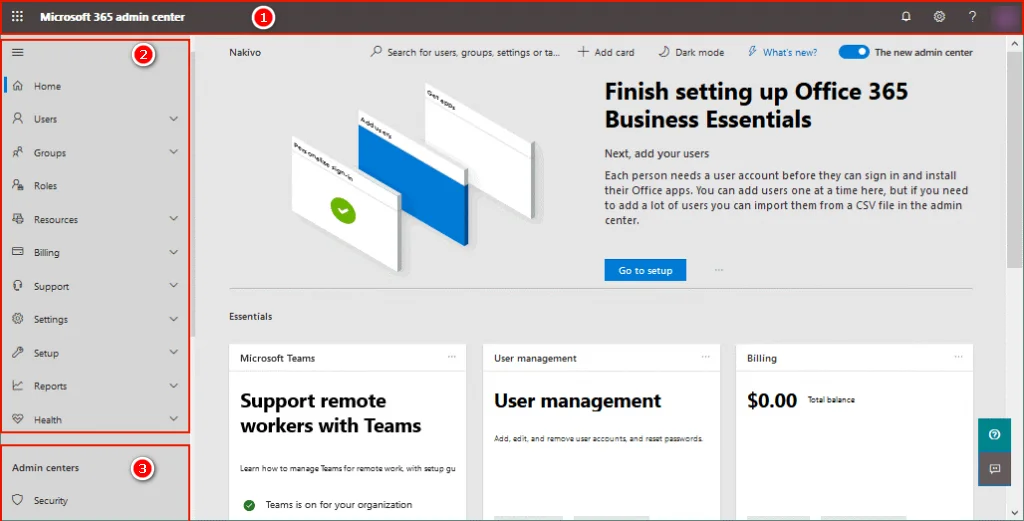
Hướng dẫn sử dụng trung tâm quản trị Office 365
Đăng nhập trung tâm quản trị Office 365
Để bắt đầu tận dụng các tính năng mạnh mẽ từ trung tâm quản trị Office 365, bước đầu tiên mà bạn cần thực hiện là đăng nhập vào hệ thống. Quá trình này không chỉ là bước cơ bản để truy cập các công cụ quản lý mà còn là nền tảng để bạn có thể cấu hình và tùy chỉnh các dịch vụ sao cho phù hợp với nhu cầu của tổ chức.
Cách đăng nhập trung tâm quản trị hệ thống Office 365
1. Truy cập trang quản trị: Mở trình duyệt web và truy cập vào trang quản trị hệ thống Office 365 bằng cách nhập địa chỉ sau: https://admin.microsoft.com. Đây là cổng chính dẫn vào hệ thống quản lý toàn diện của Office 365.
2. Nhập thông tin đăng nhập: Khi truy cập vào trang đăng nhập, bạn sẽ thấy một giao diện yêu cầu nhập thông tin tài khoản. Điền tên đăng nhập (username) và mật khẩu (password) của bạn. Đối với những người dùng mới hoặc chưa kích hoạt tài khoản, bộ phận IT hoặc quản trị viên của bạn sẽ cung cấp thông tin này.
3. Xác thực đa yếu tố (MFA): Nếu tài khoản của bạn được bảo vệ bởi xác thực đa yếu tố (MFA), hệ thống sẽ yêu cầu bạn cung cấp thêm thông tin để xác thực. Điều này có thể bao gồm việc nhập mã OTP (One-Time Password) được gửi qua SMS hoặc ứng dụng xác thực (Authenticator App). Xác thực đa yếu tố giúp bảo vệ tài khoản trước những nguy cơ tấn công từ bên ngoài.
4. Hoàn thành đăng nhập: Sau khi nhập đúng thông tin tài khoản và thực hiện xác thực đa yếu tố (nếu có), bạn sẽ được chuyển đến giao diện chính của trung tâm quản trị Office 365. Tại đây, bạn sẽ thấy một bảng điều khiển (dashboard) chứa các menu và tùy chọn quản lý khác nhau, từ quản lý người dùng, nhóm, cho tới các cài đặt bảo mật và cấu hình dịch vụ.
Một số lưu ý khi đăng nhập
- Kiểm tra kết nối internet: Đảm bảo rằng bạn có kết nối internet ổn định trong suốt quá trình đăng nhập. Điều này giúp tránh tình trạng ngắt quãng và đảm bảo dữ liệu được truyền tải một cách nhanh chóng.
- Sử dụng trình duyệt tương thích: Microsoft khuyến nghị sử dụng các trình duyệt hiện đại như Microsoft Edge, Google Chrome hoặc Mozilla Firefox để truy cập trung tâm quản trị hệ thống Office 365, giúp cho trải nghiệm người dùng được tối ưu và bảo mật.
- Bảo mật tài khoản: Trường hợp gặp sự cố khi đăng nhập hoặc quên mật khẩu, hãy liên hệ ngay với quản trị viên của tổ chức để được hỗ trợ. Đừng sử dụng các hình thức đặt lại mật khẩu không chính thống, có thể dẫn đến việc mất thông tin cá nhân và vi phạm bảo mật.
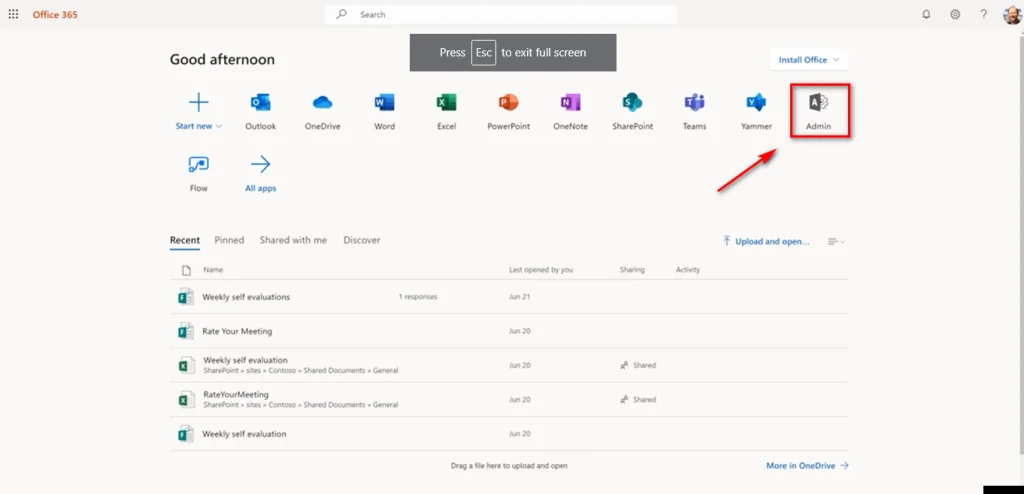
Xem thêm: Tầm quan trọng của ứng dụng Office đối với công việc
Danh mục quản trị
Khi bạn đã đăng nhập thành công vào trung tâm quản trị Office 365, hệ thống sẽ hiển thị một giao diện chứa nhiều danh mục quản trị khác nhau, mỗi danh mục đều có chức năng và nhiệm vụ riêng biệt. Đây là nơi mà bạn có thể thực hiện các thao tác quản lý và điều chỉnh phù hợp với nhu cầu doanh nghiệp của mình. Trong phần này, Digimarket sẽ giúp bạn hiểu rõ hơn về các danh mục quản trị cơ bản và những thông tin bổ sung quan trọng.
1. Bảng điều khiển (Dashboard)
Bảng điều khiển là điểm xuất phát của mọi hoạt động quản trị, cung cấp một cái nhìn tổng quan về tình trạng hệ thống và những thông báo quan trọng. Tại đây, bạn có thể kiểm tra tình trạng dịch vụ, theo dõi số liệu người dùng và hoạt động, cũng như nhận thông tin mới nhất từ Microsoft.
2. Người dùng (Users)
Danh mục này cho phép bạn quản lý tài khoản người dùng trong tổ chức. Bạn có thể thêm mới, xóa bỏ hoặc chỉnh sửa thông tin tài khoản, cài đặt quyền truy cập và bảo mật cho từng người dùng. Ngoài ra, tại đây bạn còn có thể quản lý nhóm, phân quyền và kiểm tra hoạt động của người dùng.
3. Nhóm (Groups)
Nhóm là một công cụ hữu ích để quản lý đối tượng người dùng có cùng vai trò hoặc nhiệm vụ. Bạn có thể tạo ra các nhóm theo phòng ban, dự án hoặc các tiêu chí khác, đồng thời cài đặt quyền truy cập và phối hợp hoạt động giữa các nhóm một cách thuận tiện.
4. Cài đặt (Settings)
Danh mục Cài đặt chứa các tùy chỉnh liên quan đến dịch vụ và ứng dụng trong Office 365. Tại đây, bạn có thể điều chỉnh các tùy chọn email, OneDrive, SharePoint, Microsoft Teams và các dịch vụ khác. Việc cài đặt đúng cách sẽ giúp tối ưu hóa hiệu suất làm việc và đảm bảo tính bảo mật cho tổ chức.
5. Trung tâm Bảo mật & Tuân thủ (Security & Compliance Center)
Bảo mật và tuân thủ luôn là yêu cầu hàng đầu trong quản trị hệ thống doanh nghiệp. Trung tâm Bảo mật & Tuân thủ cung cấp các công cụ giám sát an ninh, thiết lập chính sách bảo mật và tuân thủ, đồng thời kiểm soát các rủi ro tiềm ẩn. Bạn có thể thực hiện các hành động như mã hóa dữ liệu, quản lý quyền truy cập và giám sát sự kiện bảo mật.
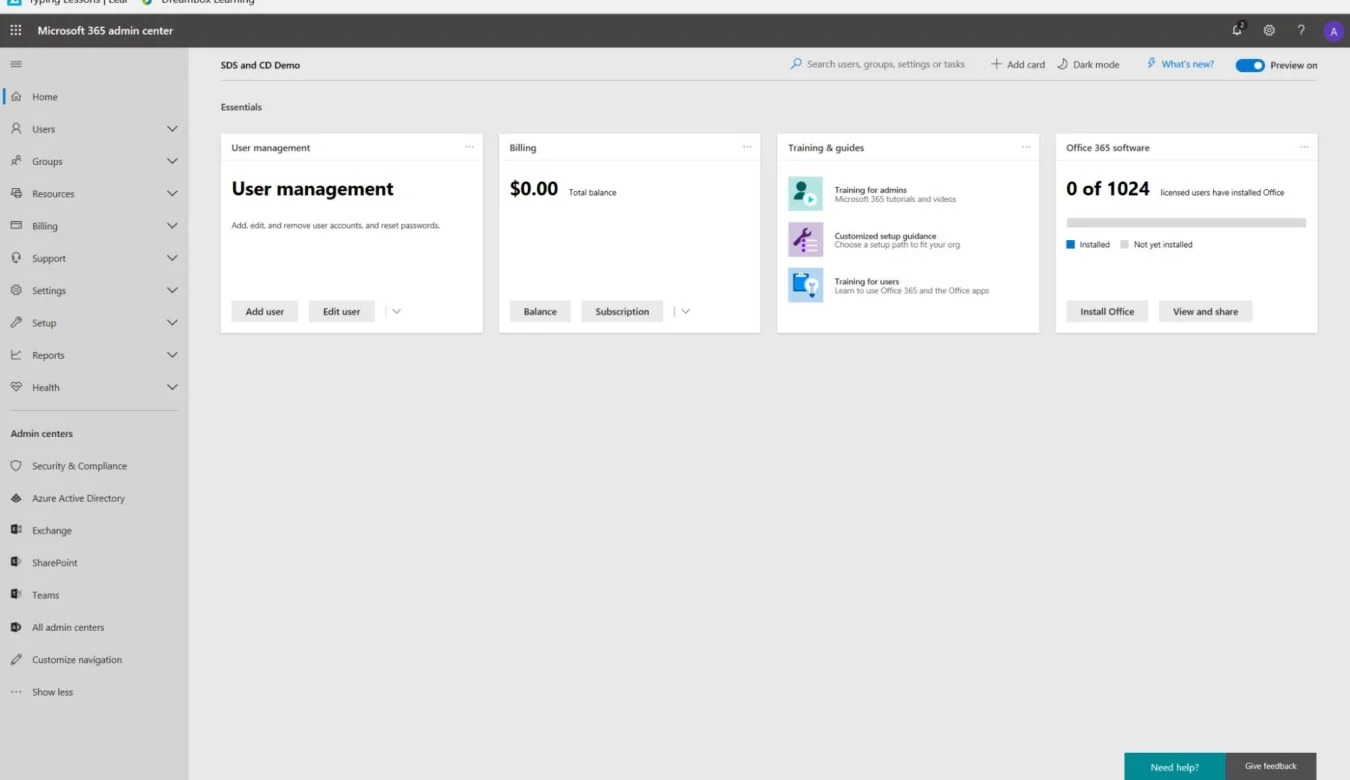
Xem thêm: Thông tin và lợi ích hệ sinh thái Microsoft 365 mang lại
Quản trị danh mục người dùng và quyền
Để đảm bảo hệ thống Office 365 hoạt động hiệu quả và bảo mật, việc quản trị danh mục người dùng và phân quyền là một trong những bước quan trọng mà bất kỳ quản trị viên nào cũng phải thực hiện một cách cẩn thận. Tại Trung tâm quản trị Office 365, các công cụ và tính năng được tổ chức một cách khoa học, giúp bạn dễ dàng quản lý toàn bộ người dùng trong doanh nghiệp.
Trước hết, bạn cần thêm người dùng vào hệ thống. Trong mục "Người dùng" của Trung tâm quản trị hệ sinh thái Microsoft 365, bạn sẽ thấy tùy chọn thêm người dùng mới. Thao tác này yêu cầu bạn nhập các thông tin cơ bản như tên, địa chỉ email, và thông tin liên hệ khác. Bạn cũng có thể chỉ định mật khẩu tạm thời cho người dùng mới, và yêu cầu họ đổi mật khẩu trong lần đầu tiên đăng nhập.
Sau khi đã thêm người dùng, bước tiếp theo là phân quyền cho họ. Office 365 cho phép bạn gán các vai trò khác nhau tùy thuộc vào nhu cầu của mỗi người dùng. Ví dụ, bạn có thể gán vai trò quản trị viên (Admin) cho những người cần quản lý các cài đặt hệ thống, hoặc vai trò người dùng chuẩn (Standard User) cho những nhân viên chỉ cần truy cập các ứng dụng cơ bản như email và Microsoft Teams. Trong phần "Quyền của người dùng", bạn có thể chi tiết hóa từng quyền hạn một cách linh hoạt.
Một trong những tính năng hữu ích nhất của Office 365 là khả năng quản lý quyền truy cập theo nhóm. Bạn có thể tạo các nhóm người dùng dựa trên phòng ban, dự án hoặc vai trò cụ thể trong công ty. Việc quản lý theo nhóm giúp tiết kiệm thời gian và đảm bảo rằng thông tin và tài liệu quan trọng chỉ được chia sẻ với những người có thẩm quyền. Khi bạn cập nhật quyền cho một nhóm, tất cả các thành viên của nhóm đó sẽ tự động nhận được các quyền mới, không cần sự can thiệp riêng lẻ.
Ngoài ra, bạn cũng có thể tạo ra các chính sách truy cập để kiểm soát chặt chẽ hơn việc sử dụng tài nguyên. Chẳng hạn, bạn có thể thiết lập thời gian truy cập giới hạn, hoặc giới hạn truy cập dựa trên địa chỉ IP. Các chính sách này giúp bảo vệ dữ liệu doanh nghiệp, đồng thời tăng cường tính bảo mật.
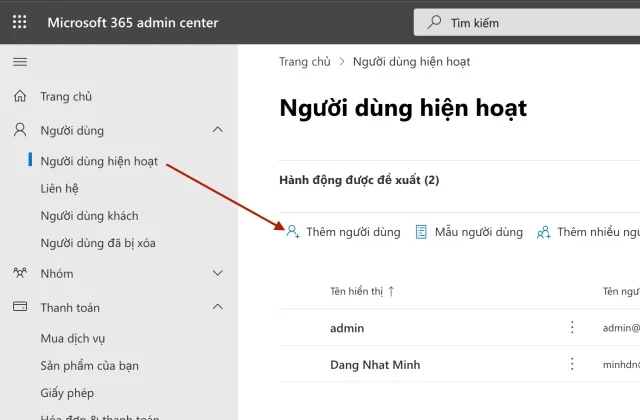
Trong bối cảnh công nghệ ngày càng phát triển, việc áp dụng các giải pháp đám mây trở thành yếu tố sống còn để nâng cao hiệu quả và cạnh tranh của doanh nghiệp. Office 365 không chỉ là bộ công cụ văn phòng phổ biến mà còn là một hệ sinh thái mạnh mẽ để quản lý công việc trực tuyến. Tuy nhiên, việc quản trị hệ thống Office 365 đòi hỏi các kỹ năng và chiến lược cụ thể để tối ưu hóa toàn bộ tiện ích mà dịch vụ này cung cấp. Hãy bắt đầu sử dụng ngay hệ sinh thái Microsoft 365 bằng cách liên hệ với DigiMarket thông qua Hotline: 0862.701.191 và trải nghiệm công tác quản trị Office 365 tuyệt vời mà Microsoft mang lại.